Apple’s nieuwste besturingssysteem, iOS 10, is inmiddels beschikbaar voor je iPhone en iPad. Nu ben jij vast reuze benieuwd wat er allemaal zo anders is, en ook: moet je die update downloaden? De grootste veranderingen zijn zichtbaar in ‘berichten’, ‘foto’s’ en ‘kaarten’, maar er zijn ook tal van kleinere tweaks die best handig kunnen zijn.
1. Zó kan je weer ‘swipend ontgrendelen’
De functie dat je moet ‘swipen’ om je telefoon te ontgrendelen bestaat niet meer. Je moet nu twee keer op de thuisknop drukken om je telefoon ontgrendelen met ‘Touch ID’ (je vingerafdruk) of met je toegangsode. Dit is vooral even wennen voor de early adaptors, die al een iPhone 7 of 7 plus in hun handen hebben. Mocht je het ‘oude unlocken’ toch erg missen, dan kun je het volgende doen:
- Ga naar Instellingen > Algemeen > Toegankelijkheid > Thuisknop. Als je hier ‘Plaats vinger om te openen’ weer aanvinkt, dan kan je je mobiel weer met ‘Touch ID’ openen en hoef je niet de thuisknop elke keer in te drukken. Let wel: heb je een iPhone 5 of ouder, dan heb je nog geen ‘Touch ID’ en moet je sowieso de thuisknop gebruiken en ontgrendelen met je paswoord.
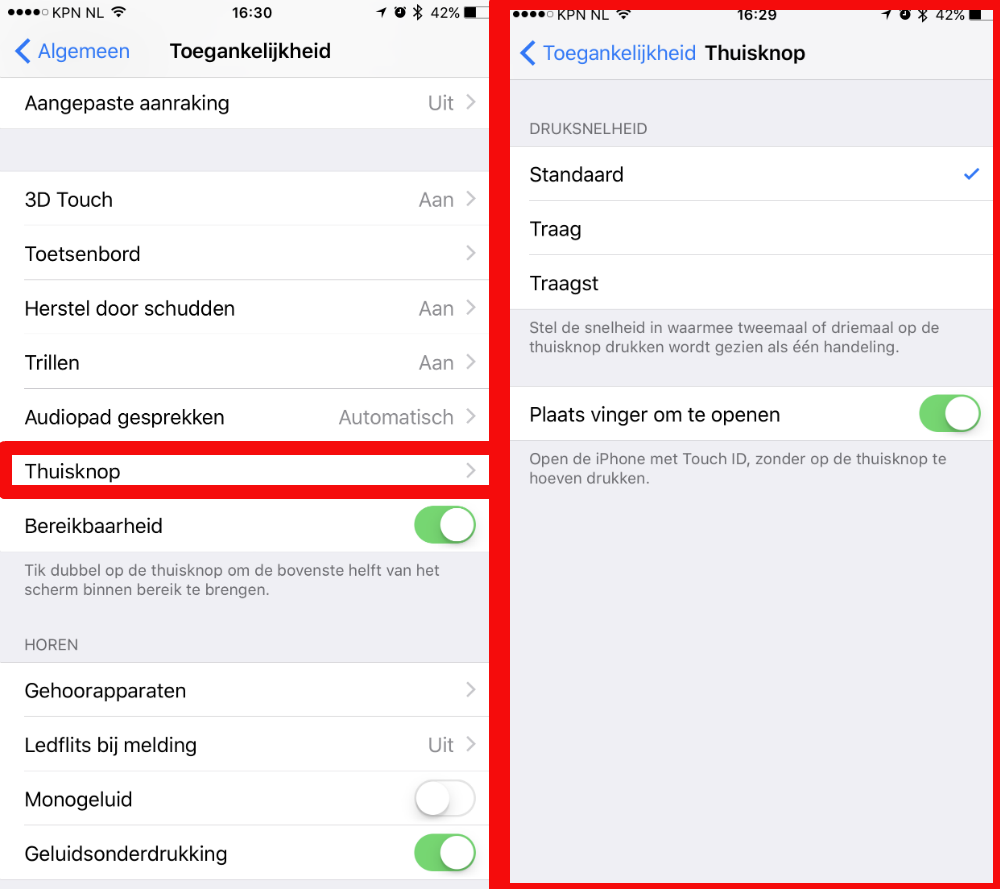
2. Je scherm licht automatisch op als je je telefoon pakt
Heb je een iPhone 6s, SE of 7, dan kan je via Instellingen > Beeldscherm en helderheid > Til op om te activeren deze functie aan of uitzetten. Het is op zich best makkelijk: je pakt je telefoon op en krijgt meteen te zien hoe laat het is of wie je nu weer geappt heeft. Lekker snel. Maar: dit geldt dus ook voor anderen :p
2. Nog sneller een selfie maken
Een ander voordeel van bovenstaande ‘Til op om te activeren’ is dat je meteen naar je camera kan. Je hoeft alleen maar naar links te swipen. Bij de oudere iOS versies moest je je scherm eerst aantikken via de thuisknop en dan kon je de camera pas omhoog swipen voor een foto. Mooie tijdswinst toch?
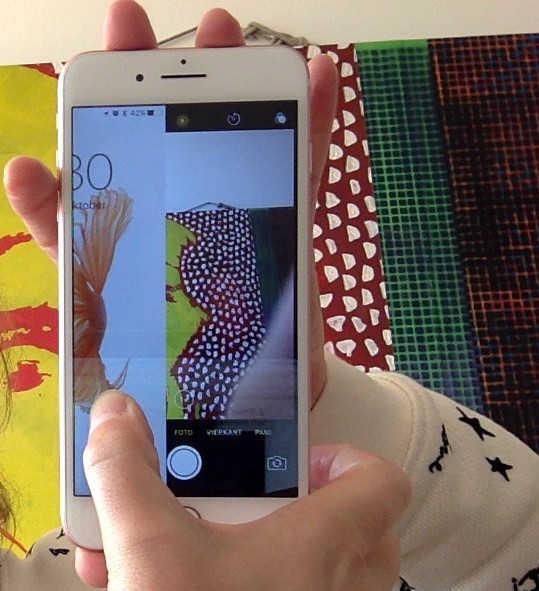
3. Eindelijk: je kunt die apps die je nooit gebruikt nu gewoon weggooien
Gebruik je de apps ‘Aandelen’, ‘Tips’ en ‘Podcasts’ ook nooit? Dan kun je ze met deze update gewoon weggooien. En dat doe je zo:
- Druk op de betreffende app en hou even vast. Klik dan op de ‘x’ in het rechter bovenhoekje en de app is gedelete.
- Spijt van je beslissing? Geen zorgen, je kunt de apps altijd nogmaals downloaden in de App Store.
Wat schiet je ermee op?
Het verwijderen van deze apps kan je zo’n 150MB aan extra ruimte opleveren. Daar heb je nog niet heel veel aan, maar het scheelt wel iets. En helemaal voor de pietlutten die graag een opgeruimd scherm hebben. Weg loze apps!
4. ‘Contacten’ zou je ook weg kunnen gooien
Je kan – als je wilt – zelfs de functie ‘Contacten’ weggooien. Je verliest dan geen gegevens, die zijn gelukkig allemaal opgeslagen in je telefoon. Uit ervaring weet ik dat je ‘Contacten’ toch nog wel vaker gebruikt dan je denkt. Dus onze tip: laat die maar lekker staan.
5. En dit geldt ook voor ‘Calculator’
Mocht je deze app niet of niet vaak gebruiken, dan kan je ‘m nu dus ook deleten. Dan verschijnt hij ook niet meer in het ‘controle paneel’, dat menu wat je van beneden je scherm omhoog swipet (in dat menu staan je zaklamp, timer/stopwatch, calculator en camera nu).
6. ‘Force touch’ voor (nog) meer
In het controle paneel (zie hierboven) kun je nu ook van ‘force touch’ gebruik maken. De onderste rij geeft dan meteen wat snelkoppelingen weer. Zo kan je vanuit hier je camera direct in selfie-modus starten, of je timer op 60 minuten zetten (best handig als je aan het koken bent).
Lichtpuntje
Nieuw vanaf 6s modellen is dat de zaklamp nu ook in verschillende lichtsterktes beschikbaar is. Stel je kruipt een keer later het bed in dan je lief, dan kan je met een subtiel licht je een baan door de kamer schijnen 😉
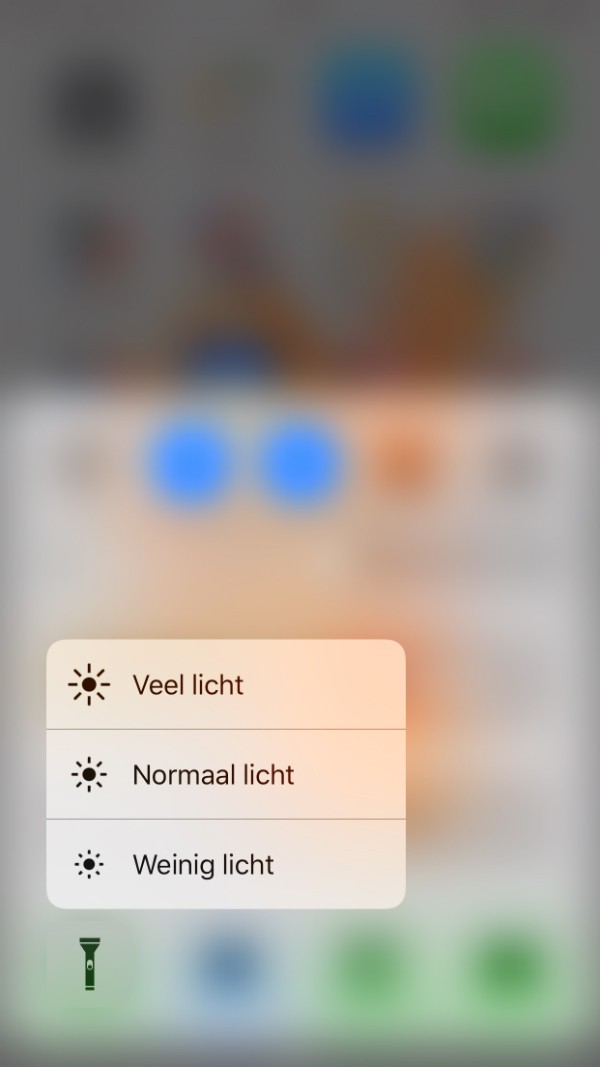
7. ‘To the left, to the left’
Wil je vanuit het controle paneel direct naar je muziek: swipe naar links. Hier doe je nu een swipeje langer over dan eerst. Eerst een swipe omhoog, dan een swipe naar links.
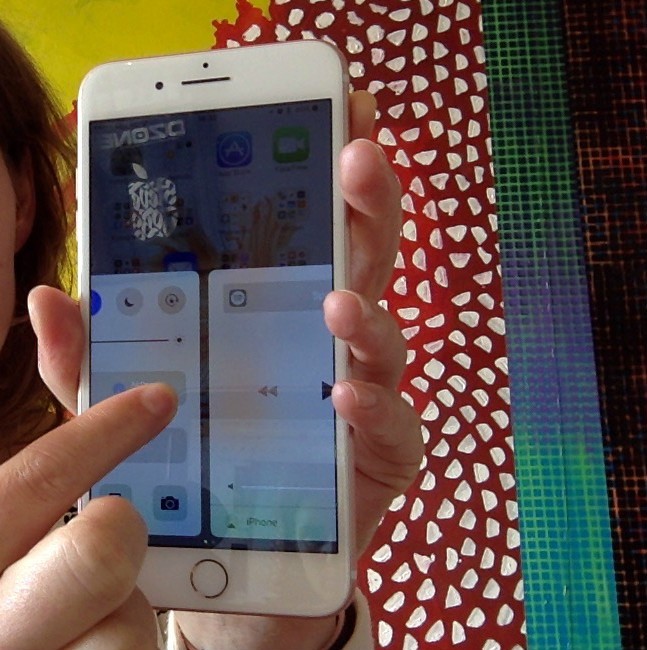
8. Verwijder je notificatieoverzicht in één keer
Je kunt natuurlijk ook vanuit bovenaan je scherm een menu naar beneden swipen (dit heet het ‘notificatie schaduw’. In oudere iOS versies had elke app zijn eigen notificaties, die je handmatig weg moest klikken. Gelukkig kan je die bij iOS 10 in een keer deleten. Door op het ‘x’-je te klikken naast ‘Recent’.
En heb je een telefoon met 3D Touch, dan kan je die ‘x’ even ingedrukt houden om meteen de gehele dag te ‘legen’.
9. Spotlight is verplaatst
Spotlight, oftewel de zoekbalk, is verplaatst naar je ‘bovenscherm’ (als je van boven naar beneden swipet). Zodat je nu vanuit elk scherm en elke locatie/app hier toegang tot hebt. In iOS 9 kon dit alleen vanaf je beginscherm. En nu ook als een app geopend hebt.
Via Spotlight kan je heel snel door emails en contacten heen, maar vind je ook restaurants in de buurt, Wikipedia stukken en apps (handig als je veel mappen op je telefoon hebt).
10. ‘Leesbewijzen’ kunnen uit
Je kunt binnen iMessage de ontvangstbevestigingen uitzetten voor bepaalde personen. Ga maar naar je inbox, klik op een van je berichten, en druk dan rechtsboven op de ‘i’. Dan kom je bij een menu waarop je ‘Stuur leesbewijzen’ uit kunt zetten.
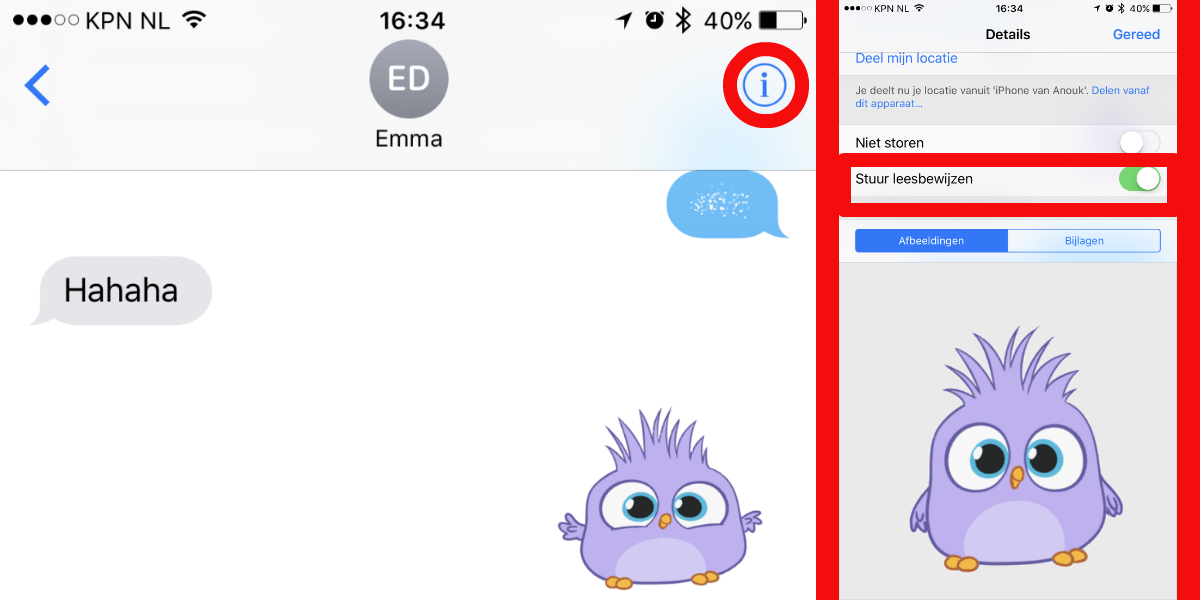
11. Thumbs up voor je iMessage
Ook leuk is dat je nu als je een berichtje krijgt (via iMessage) je d.m.v. 2x tappen op het ontvangen bericht direct een ‘hartje’, ‘duimpje’, ‘ha ha’, ‘uitroepten’, of ‘vraagteken’ terug kunt sturen. Je berichten worden zo een stuk leuker!
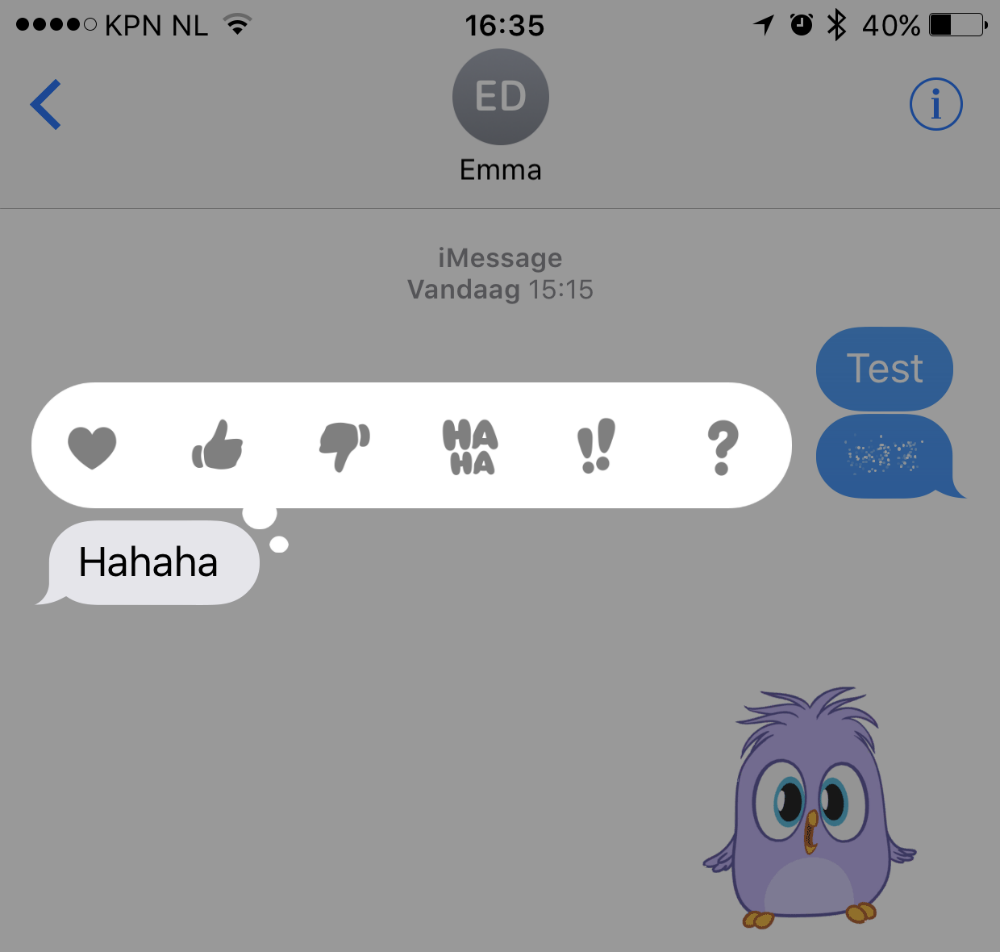
12. Haal nog méér uit berichten
Stel je tikt een leuk berichtje naar je BFF, dan kan je daar nu nog iets extra’s mee doen. Als je je bericht tikt in het vakje, zul je zien dat er rechts een blauwe pijl in je vakje komt. Als je hierop ‘force touched’, dan krijg je ‘klap’, ‘luid’, ‘zachtjes’ en ‘onzichtbare inkt’ in beeld. Dit is een extra effect wat je aan je bericht mee kunt geven. D.w.z. dat bepaalt hoe de ander het berichtje in beeld krijgt.
Let op: je moet wel ‘Verminder beweging’ uit hebben staan. Dit kan je doen bij Instellingen > Toegankelijkheid > Verminder beweging. En degene die je verblijdt met zo’n berichtje moet wel iOS 10 hebben. Mensen met iOS 9 krijgen anders iets te zien als ‘Verstuurd met confetti’, zonder dat er verder wat gebeurd…
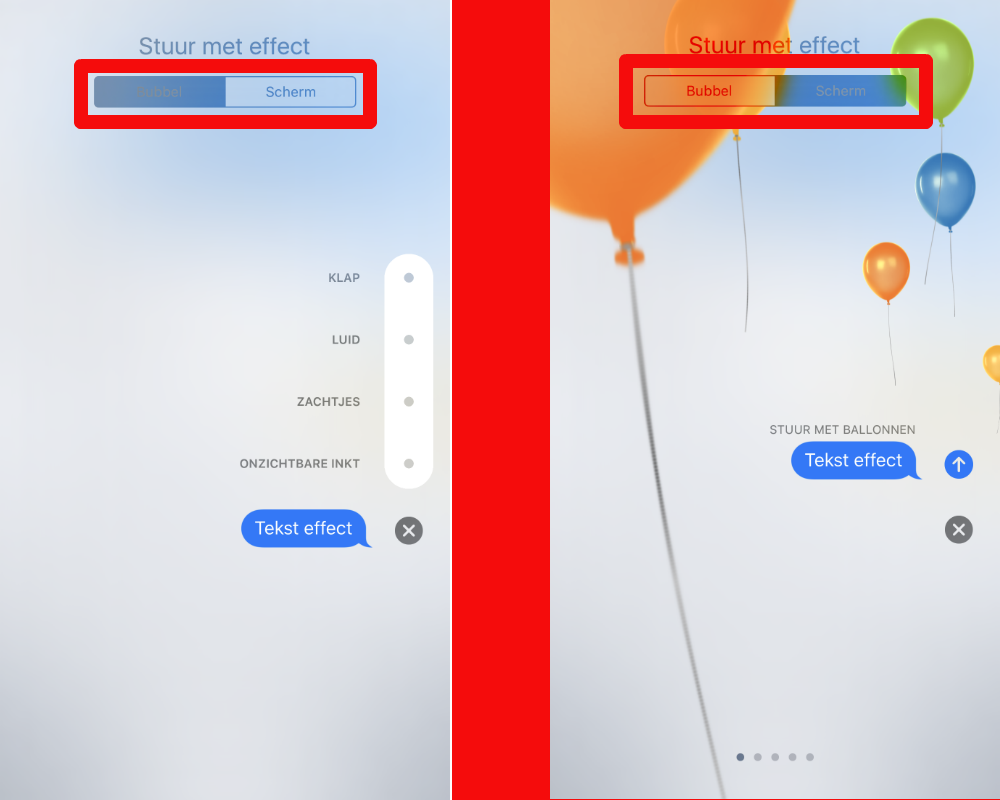
13. Huh, confetti?
Ja, je kunt ook confetti meesturen, of ballonnen. Je hebt hierboven kunnen lezen hoe je een teksteffect toe kunt voegen. Als je op het pijltje drukt (↑) dan opent je iPhone standaard effecten voor de ‘bubbel’, d.w.z. je tekstwolkje. Je kan ook je scherm animeren. Dan tap je op scherm en kan je kiezen uit ballonnen, confetti, lasers, vuurwerk en een vallende ster. Daar word je best vrolijk van!
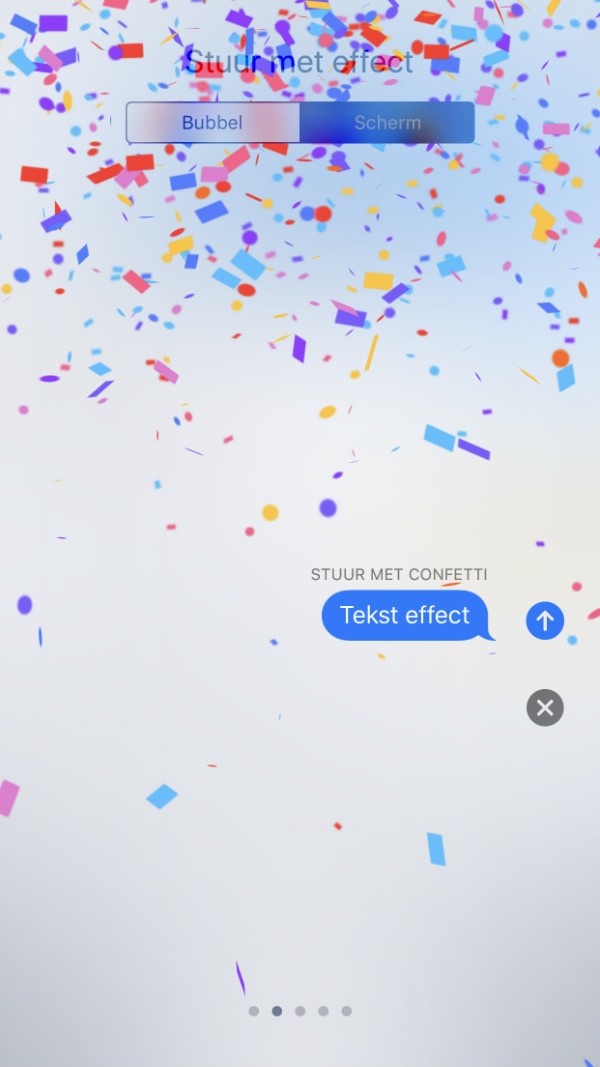
14. Emoji’s zijn geupdate
De Emoji’s hebben ook een likje verf gekregen. Zo zijn er nu meerdere vrouwelijke emoji’s, waar eerst alleen maar mannelijke varianten waren en vice versa. Dus mannen kunnen nu ook naar de kapper en vrouwen mogen fietsen. Én het geweer is een waterpistooltje geworden. Stuur je een van deze emoji’s naar Android-gebruikers of oudere iOS-gebruikers: die krijgen dan gewoon de oude/originele emoji’s te zien.
>> Hoera! Er komen nu ook feministische emoji’s
15. Zeg ’t met een sticker
Okay. Berichten zijn echt zoveel leuker geworden! Je zou bijna kappen met WhatsApp, helemaal nu die voorwaarden gewijzigd zijn. Zo heb je nu verschillende stickers die je naar elkaar kunt sturen (ook de Kimoji’s). Zo kan je spelletjes tegen elkaar spelen, en voor de betweters onder ons: er is een app ‘Grammar Snobs’ waarmee je je appgenoot kunt verbeteren. Als er nu nog iemand alleen heel suf ‘K’ naar je stuurt, i.p.v. ‘OK’?!
Hoe kom je daar?
Druk op het ‘>’ pijltje als het ‘App Store icoon’ niet direct in beeld komt.
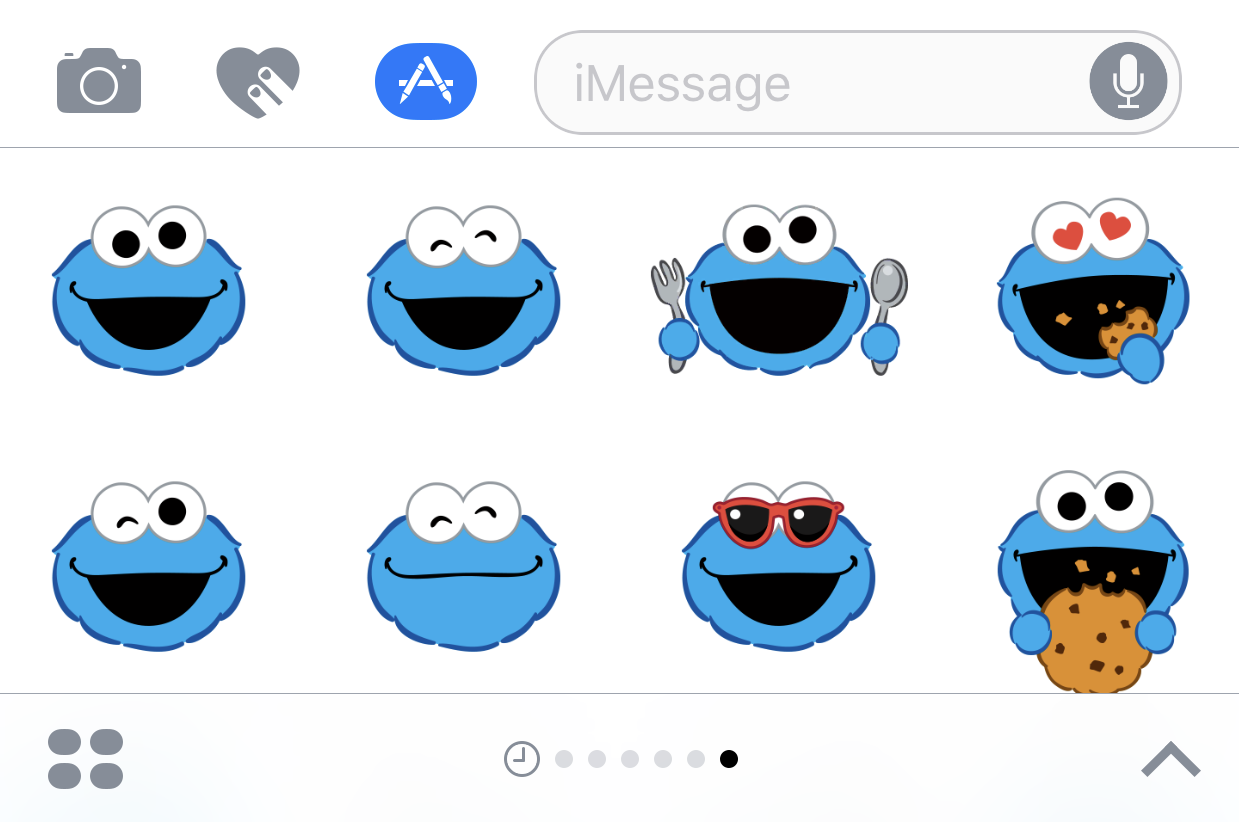
16. De app Foto’s is geupdate
Je kunt nu zoeken op je vrienden, locaties of bepaalde dingen. Dit komt doordat ‘Foto’s’ wat slimmer is geworden. De app kan nu zaken als gezichten herkennen. En als je bij ‘Albums’ of ‘Foto’s’ op het vergrootglasje klikt, en dan op ‘bloemen’ of ‘eten’ zoekt, dan krijg je zowaar resultaat.
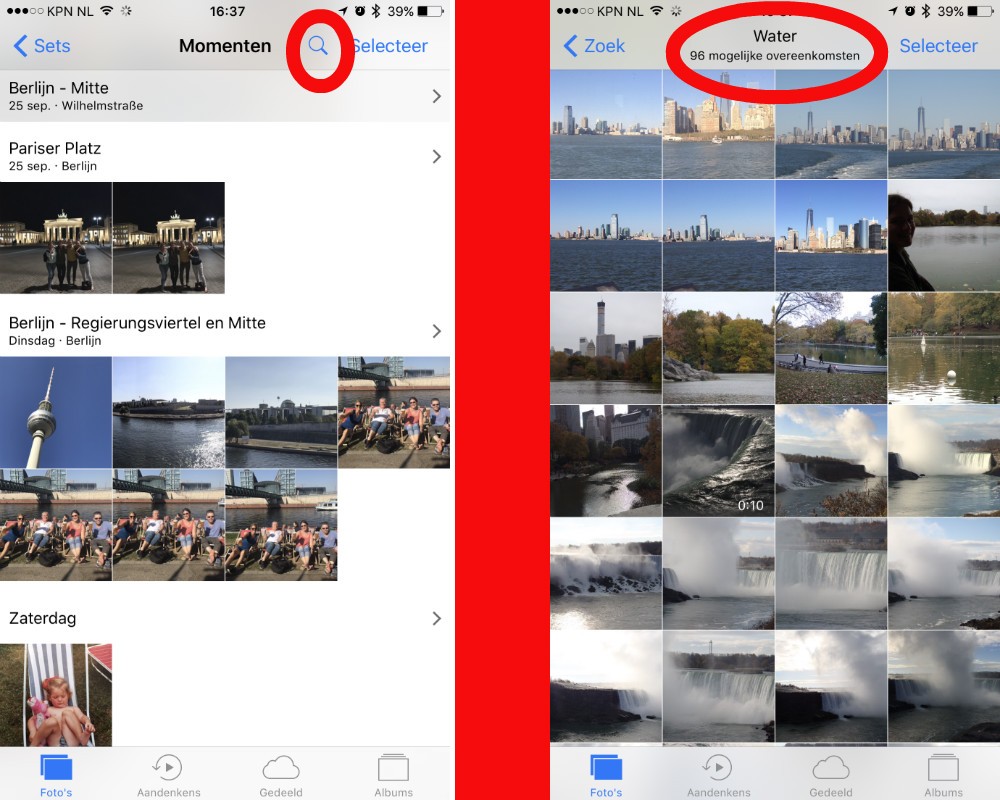
17. Siri says…
Ook Siri heeft weer wat geleerd. En Apple heeft de techniek achter Siri nu ook openbaar gemaakt voor een aantal andere ontwikkelaars. Zo hoeven we steeds minder zelf te doen. Je kunt bij Instellingen > Siri > Appondersteuning kijken welke Apps op jouw telefoon al ondersteund worden.
Bonus Tip
iOS 10 is best een grote update. Dus hang je telefoon wel even aan z’n slurfje (batterij). En gebruik anders iTunes voor de update. Let er dan wel op dat je de meest recente versie van iTunes op je computer geïnstalleerd hebt…
Meer info: Apple.com
Ook good to know:
- Deze WhatsApp-functie maakt je leven ZO.VEEL makkelijker
- Zó eenvoudig is de nieuwe WhatsApp-functie echt (hoe je tekst dikgedrukt maakt …)





